Sådan ændres din standard Google-konto
bliver du nogensinde forvirret over, hvilken Gmail -, Google Drev-eller Google Kalender-konto du bruger? Har du forsøgt at deltage i et Google Meet-opkald til arbejde, kun for at blive afvist, fordi du ved et uheld var på din personlige konto? Ja, det sker også for os. Alle. Den. Tid. Heldigvis gør Google det nemt ikke kun at skifte mellem konti, men at indstille en anden konto som din standard.
Sådan ændres din standard Google-konto
på internettet
hvis du allerede er logget ind på din Google-konto på internettet (uanset om du er i Gmail eller en anden Google-app), kan du her skifte mellem konti.
- Åbn en Google-app i din valgte bro.ser.
- Klik på din avatar (foto af dig eller dine initialer) i øverste højre hjørne af skærmen.
-
du skal se en rullemenu, der viser alle de Google-konti, du har brugt til at logge ind på denne bro.ser. Vælg den, du vil skifte til.


kilde: Android Central
det er det! En ny fane åbnes med din sekundære kontoapp. Hvis du vil ændre, hvilken af dine Google-konti der er standardkontoen, så når du åbner en Google-app i en ny fane, vil dette være den konto, der åbnes som standard, her er hvad du vil gøre.
- Åbn en Google-app i din valgte bro.ser.
- Klik på din avatar (foto af dig eller dine initialer) i øverste højre hjørne af skærmen.
- du skal se en rullemenu, der viser alle de Google-konti, du har brugt til at logge ind på denne bro.ser. Nederst på listen skal du klikke på Log ud af alle konti.
-
Log ind igen med den konto, du vil være din primære konto.
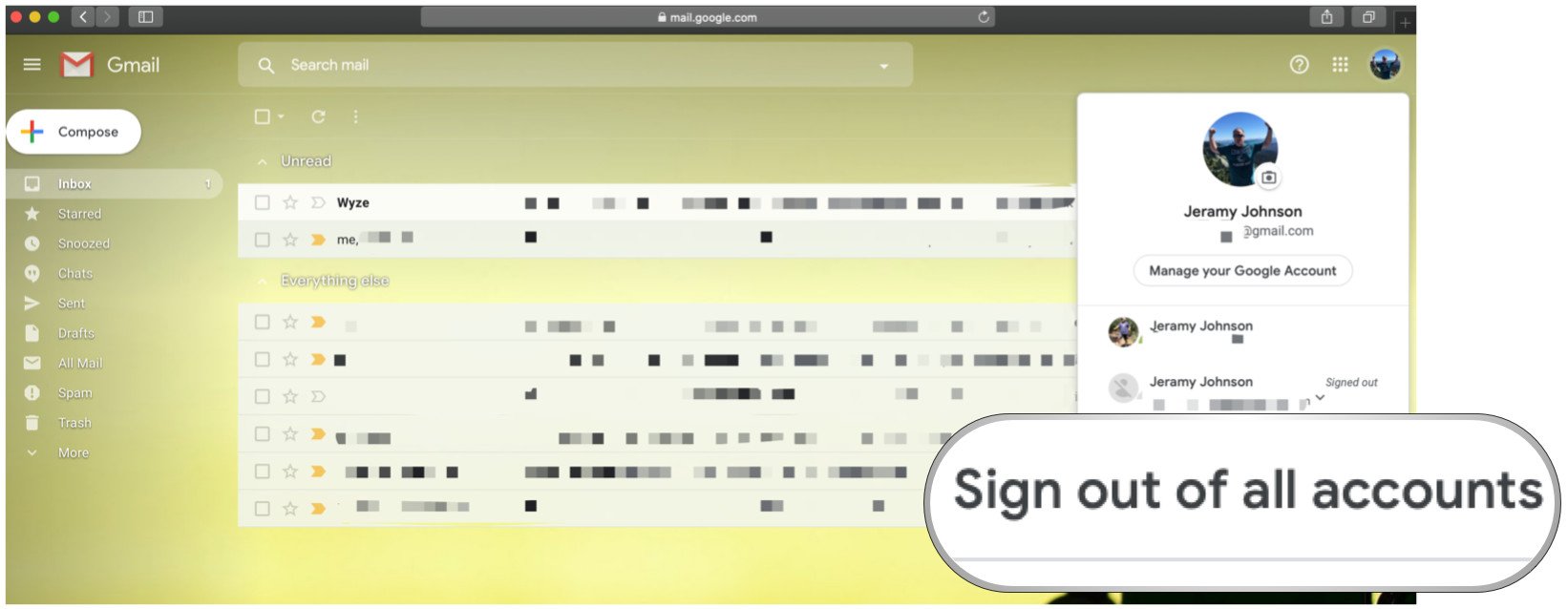
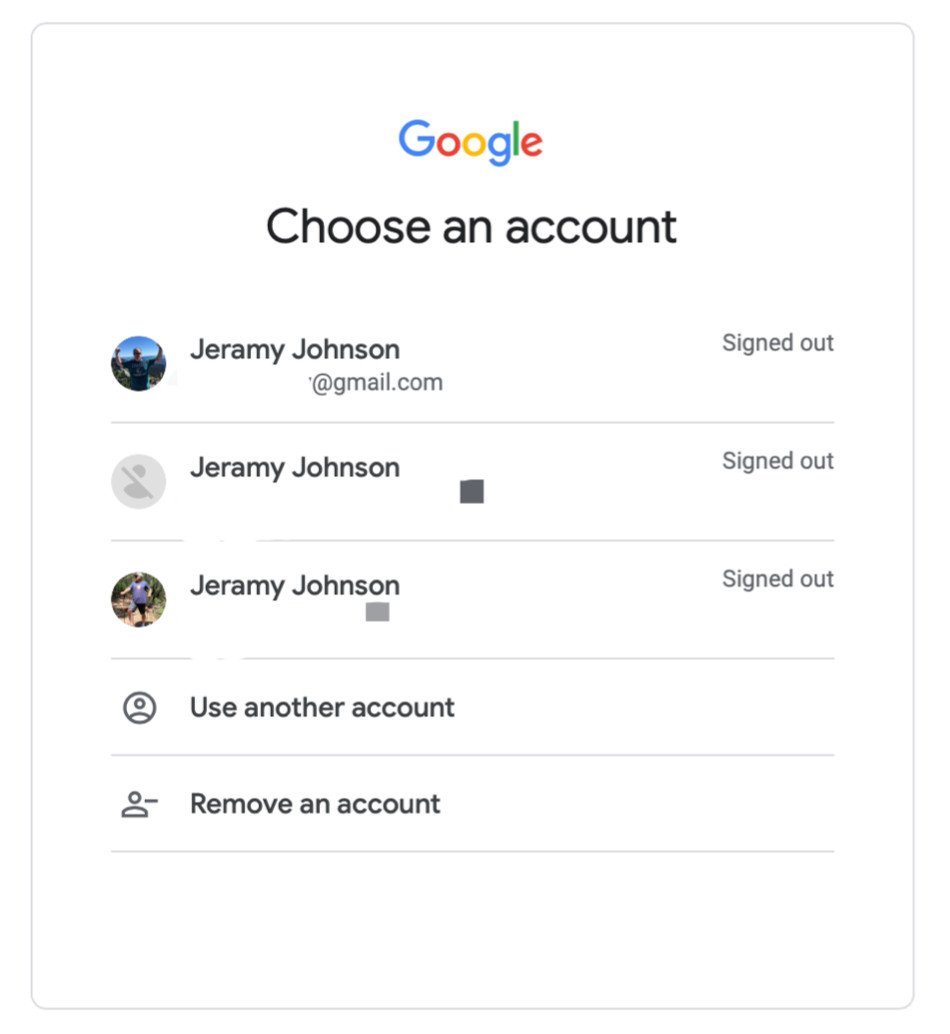 kilde: Android Central
kilde: Android Central
nu er enhver Google-app, du åbner, standard til den nye primære konto. Selvfølgelig kan du stadig nemt skifte mellem konti ved hjælp af den metode, vi gik over i det første afsnit.
en anden måde, hvorpå du hurtigt kan fortælle, hvilken konto du er i (og jeg opdagede dette for nylig med en Google Meet-blanding), er at se på URL-strengen i navigationslinjen. Hvis du ser authuser=0, er det, hvad Google mener er din primære konto (for mig, min personlige). I dette tilfælde ønskede jeg at logge ind med min Android Central-konto, så jeg ændrede det hurtigt til authuser=1. Så var jeg på den rigtige konto (du kan også bare klikke på avataren, som jeg nævnte i det første afsnit, men jeg troede, det var en cool opdagelse, så forkæl mig med dette tak).